各位会使用迅捷CAD转换器将CAD转为PDF格式吗?今日小编就为各位朋友了带来了使用迅捷CAD转换器将CAD转为PDF格式的方法内容,有需要的朋友不要错过哦。
1.启动迅捷CAD编辑器,进入到CAD编辑器使用界面中,将上方中的菜单栏选项切换到“VIP功能”中,选择“批处理”中的“批量转PDF”。
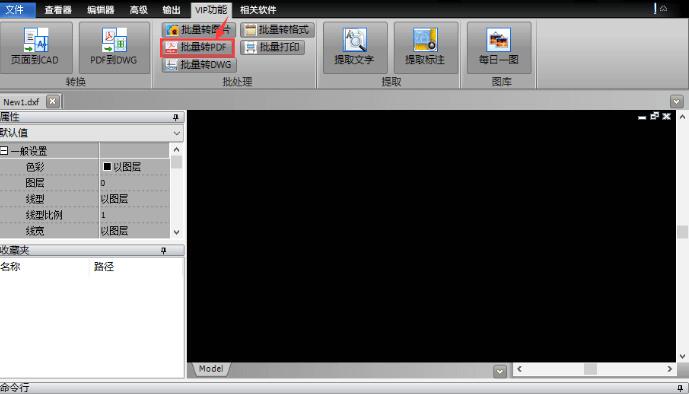
2.在CAD编辑器的界面中就会弹出“批处理”界面,点击界面中的“添加文件”选项,将要CAD转换PDF格式的DWG文件进行打开。
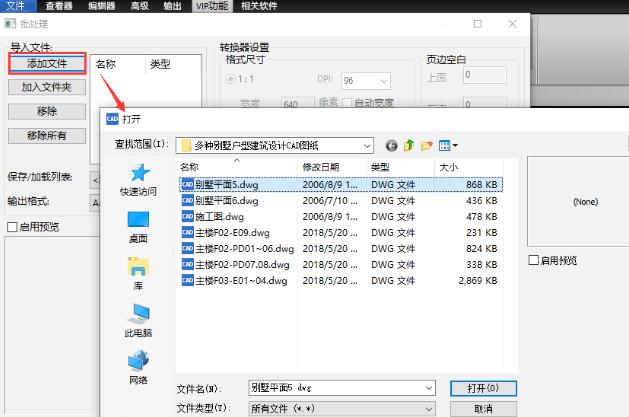
3.将DWG文件进行打开后,在“批处理”界面中找到“输出格式”,在其输出格式中点击后面的倒三角符号,在下拉界面中选择“PDF”格式。
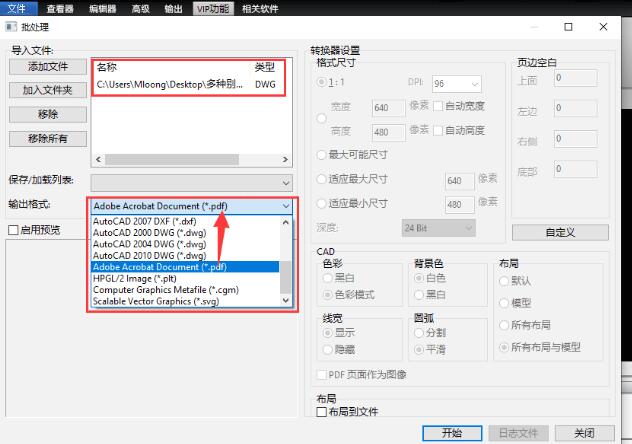
4.点击“批处理”界面中的“自定义”选项,之后会进入到“PDF输出选项”界面中,可以对CAD转换PDF格式文件的页面尺寸、字体、色彩以及转换质量进行设置,之后点击“OK”按钮即可。
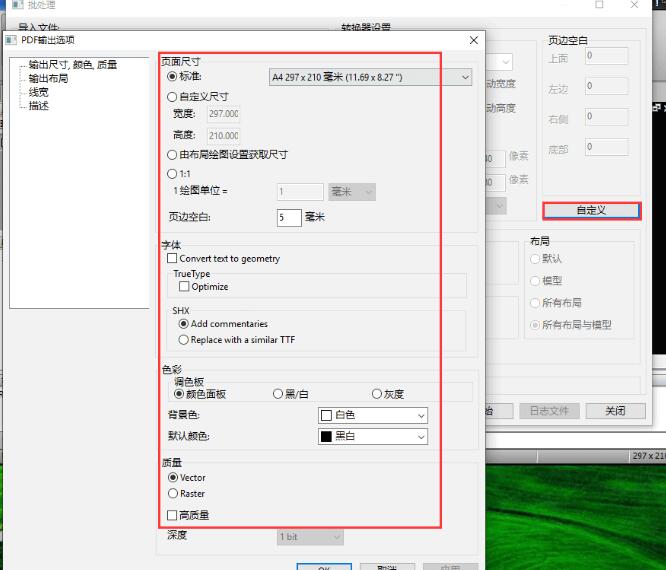
5.然后界面就会返回到“批处理”界面中,以上都设置完成后就能点击右下方中的“开始”按钮,稍微等待一下就能将CAD转换PDF格式转换完成。

上文就讲解了使用迅捷CAD转换器将CAD转为PDF格式的方法,希望有需要的朋友都来学习哦。
- Win11磁盘分区出现defrag事件的原因及解决教程
- 360浏览器无法打开怎么办?360浏览器崩溃闪退解决教学分享
- 电脑重装系统后常见问题有哪些?重装系统后常见问题介绍
- WPS拒绝重复输入怎么取消?WPS无法录入重复项的解决方法
- 电脑自动修复无限循环怎么办?三种方法帮你解决!
- Win10玩不了英雄联盟不兼容怎么办?Win10英雄联盟不兼容解决教学
- WPS字体如何变成瘦长?WPS字体变成瘦长的方法
- Win10英雄联盟能登陆但进不去游戏黑屏怎么办?
- 机械师创物者16电脑怎么重装系统?机械师创物者16电脑U盘重装系统方法分享
- ThinkPad neo 14怎么重装系统?ThinkPad neo 14重装系统的教程
- Win10应用商店不见了怎么回事?win10应用商店找不到了解决方法
- Win10应用商店服务器出错怎么办?Win10应用商店服务器出错解决教程
- Win10应用商店卸载灰色怎么回事?Win10应用商店卸载按钮无法使用解决方法
- 东芝怎么重装系统Win7?东芝电脑重装Win7系统教程
- Win11系统怎么激活?Win11免激活镜像(22H2)系统下载
- Word输入文字自动变为红色怎么办?
- Win10网络上传速度慢怎么办?Win10网络上传速度慢的解决方法
- Win11家庭中文版怎么样?Win11 22H2家庭中文版免激活下载
- Directx12怎么降到11?Directx12怎么变成Directx11?
- Win10玩csgo闪退回桌面怎么办?Win10玩csgo闪退回桌面的解决方法
- 微软应用商店出现0x80072EFD错误代码怎么解决?
- Win10开机进不去系统怎么办?Win10开机进不去系统的解决方法
- wmiproviderhost占用大量cpu怎么办?wmiproviderhost占用大量cpu的解决方法
- Win10局域网找不到网络路径怎么办?Win10找不到网络路径的解决方法
- Win7用mbr还是guid?Win7分区格式mbr还是guid介绍
- YesCaptcha验证码自动识别填写插件 v1.1.14
- 视频号下载助手电脑版 v1.1
- ndm下载器 v1.6
- PPFTPD v1.4
- DD加速器 v1.3
- VSODownloader v6.0.0.107
- YouTubeDownloadHD v5.4.0.0
- 硕鼠FLV视频 v0.4.9.4
- OpenTrace绿色中文版 v1.3.0.1
- 豆丁文档 v1.0
- 尼内岛大逃杀
- 改变宇宙
- 恐惧狼群
- 我的世界卷土重来
- 八方旅人
- 我的世界神秘时代4
- 第三战线二战
- 不洁者
- 赛博朋克2077自定义字体MOD v2.46
- 鬼谷八荒知性风情媚娘立绘MOD v1.63
- proxy
- Prozac
- prude
- prudent
- prune
- pruning shears
- prurient
- prussic acid
- pry
- précis
- 评《无双》
- 同志,你好!
- 叫做幸福
- 评《师父,从了我好咩》。
- 综漫之八月向葵
- (SJ,神起同人)玛丽苏先生
- 评《家教之时雨金时》
- 半夏寂
- 评《还珠之则天代皇后》
- 100度恋爱
- [BT下载][鹿乃子乃子虎视眈眈][第10集][WEB-MKV/1.34G][简繁英字幕][1080P][流媒体][ZeroTV]
- [BT下载][鹿乃子乃子虎视眈眈][第10集][WEB-MKV/1.12G][中文字幕][1080P][流媒体][ZeroTV]
- [BT下载][新宿野战医院][第10集][WEB-MKV/1.00G][中文字幕][1080P][流媒体][ZeroTV]
- [BT下载][丑闻][第46-47集][WEB-MKV/1.53G][中文字幕][1080P][流媒体][ZeroTV]
- [BT下载][快手甜点大赛:烘培时刻 第一季][全6集][WEB-MKV/27.87G][简繁英字幕][4K-2160P][H265][Netflix][
- [BT下载][快手甜点大赛:烘培时刻 第一季][全6集][WEB-MKV/44.41G][简繁英字幕][4K-2160P][杜比视界版本][H
- [BT下载][快手甜点大赛:烘培时刻 第一季][全6集][WEB-MKV/44.19G][简繁英字幕][4K-2160P][HDR版本][H265][
- [BT下载][夏夜][第05集][WEB-MKV/0.84G][中文字幕][1080P][流媒体][ZeroTV]
- [BT下载][桑尼][全10集][WEB-MKV/25.48G][简繁英字幕][1080P][流媒体][ZeroTV]
- [BT下载][桑尼][全10集][WEB-MKV/50.74G][简繁英字幕][4K-2160P][H265][流媒体][ZeroTV]